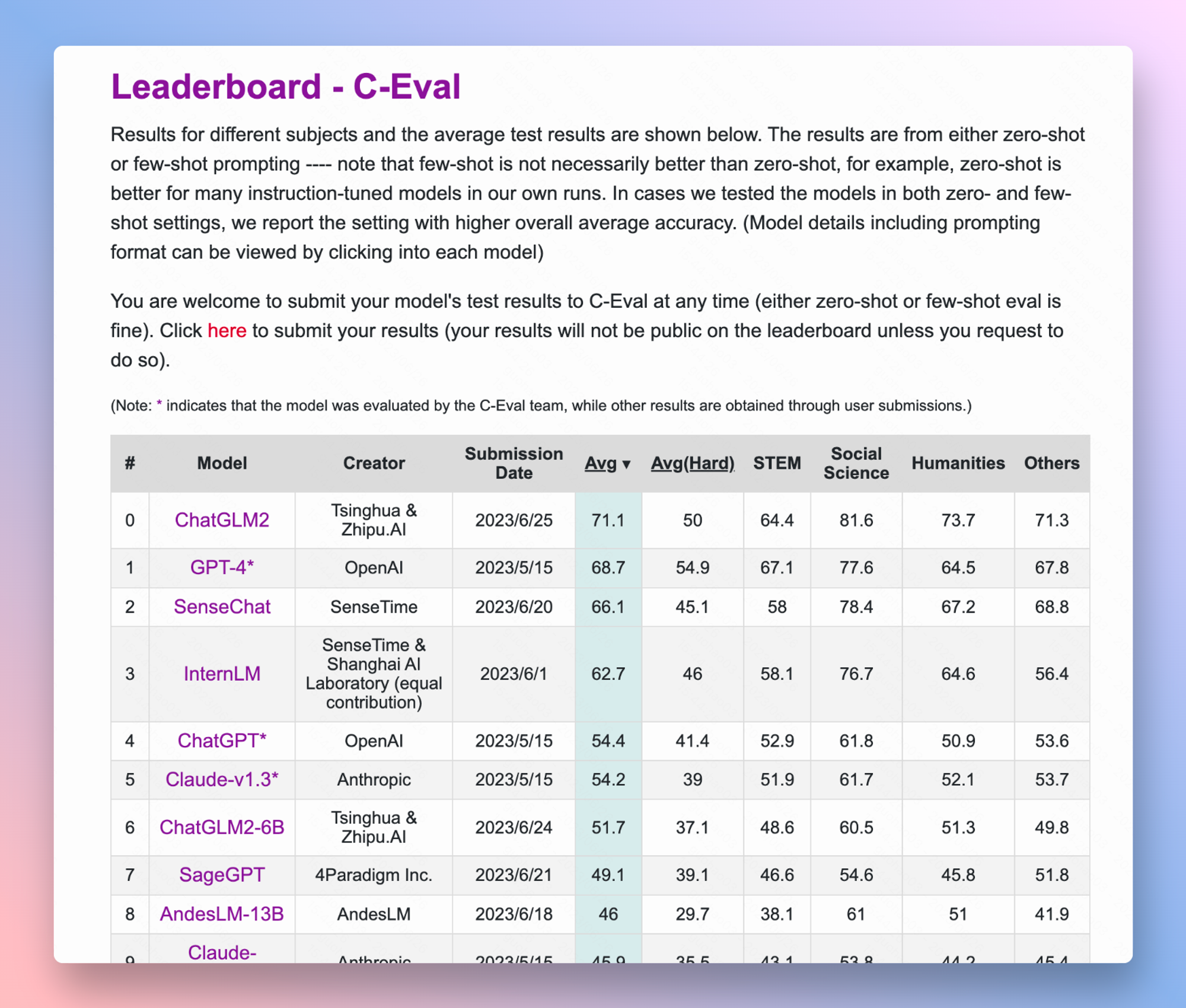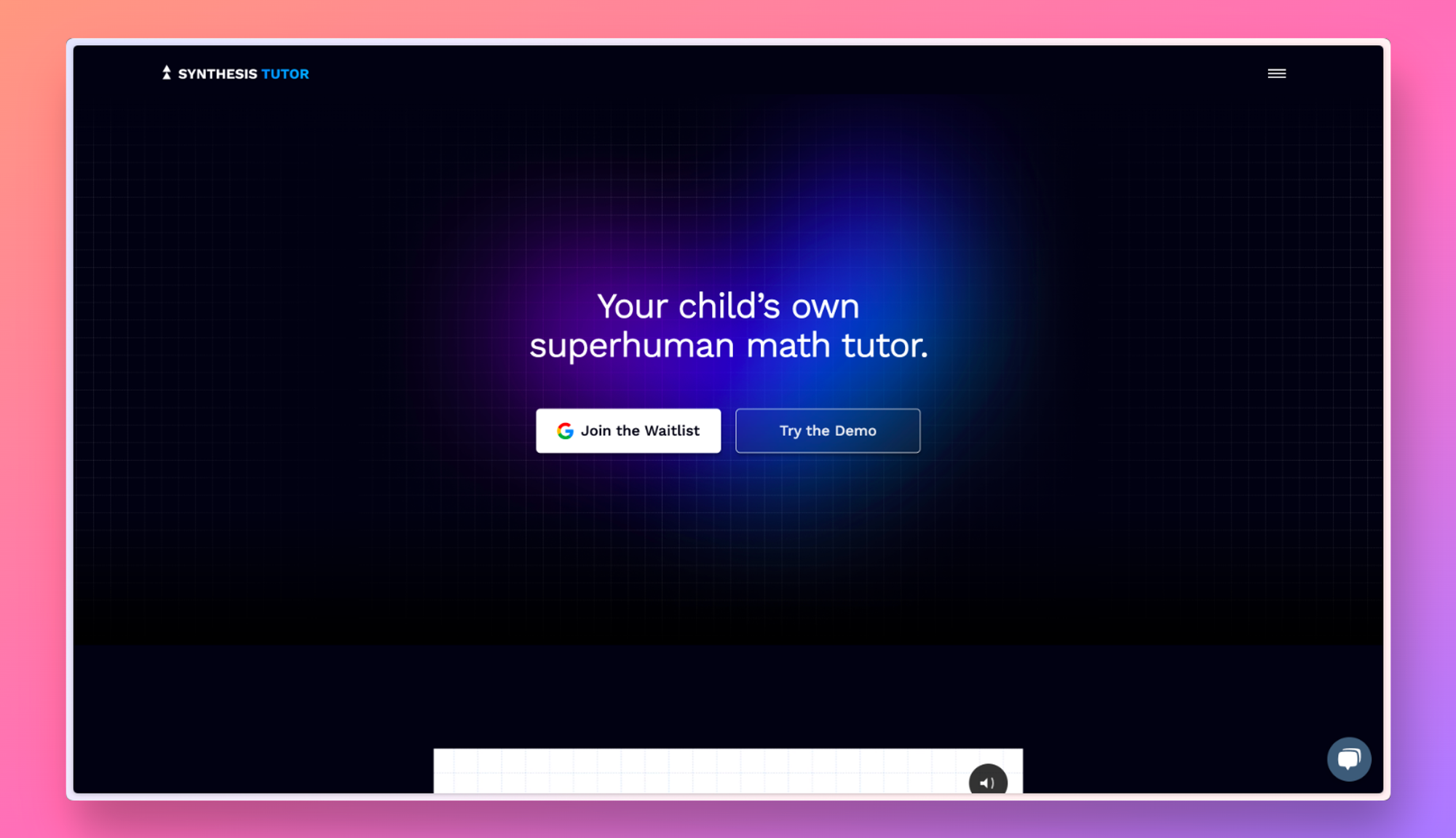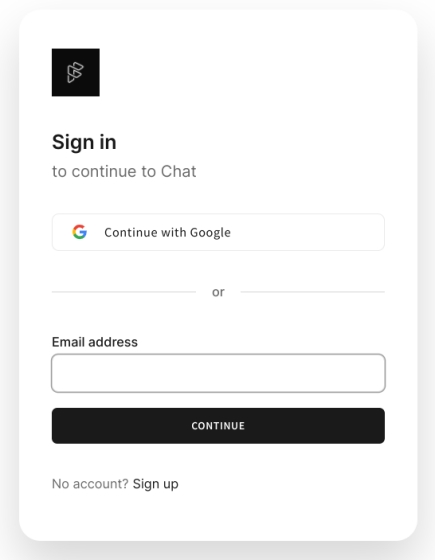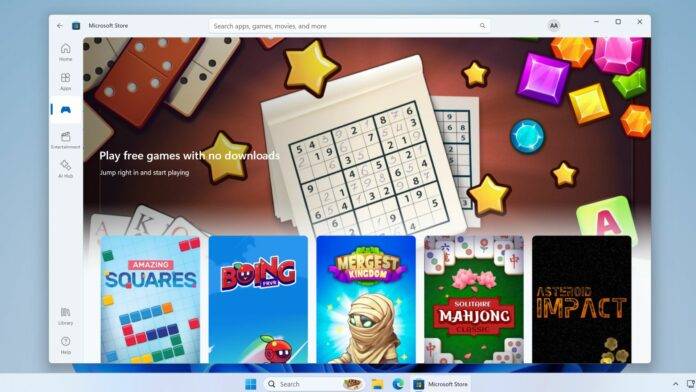
尽管 Microsoft Store 有各种各样的游戏,但它缺少预览选项。要玩游戏,您必须先下载并安装它。但是现在,好消息是您可以通过 Microsoft Store 应用程序直接在 Windows 11 上玩小游戏,而无需安装它们。
究竟什么是“小游戏”?简而言之,简单易玩的休闲游戏,不需要太多努力。您可以在商店的“收藏”部分找到这些小游戏。Microsoft称其为“Instant Games”,但Microsoft Store中不存在此类类别。相反,“收藏”部分会组织支持此功能的所有游戏。
所有小游戏都有一个橙色的照明标志,使其易于识别。此外,Microsoft Store 版本 22312.1401.4.0 左侧垂直菜单中的 Arcade 选项可让您直接访问这些游戏。但在版本 22312.1401.5.0 中,Microsoft 删除了该选项。
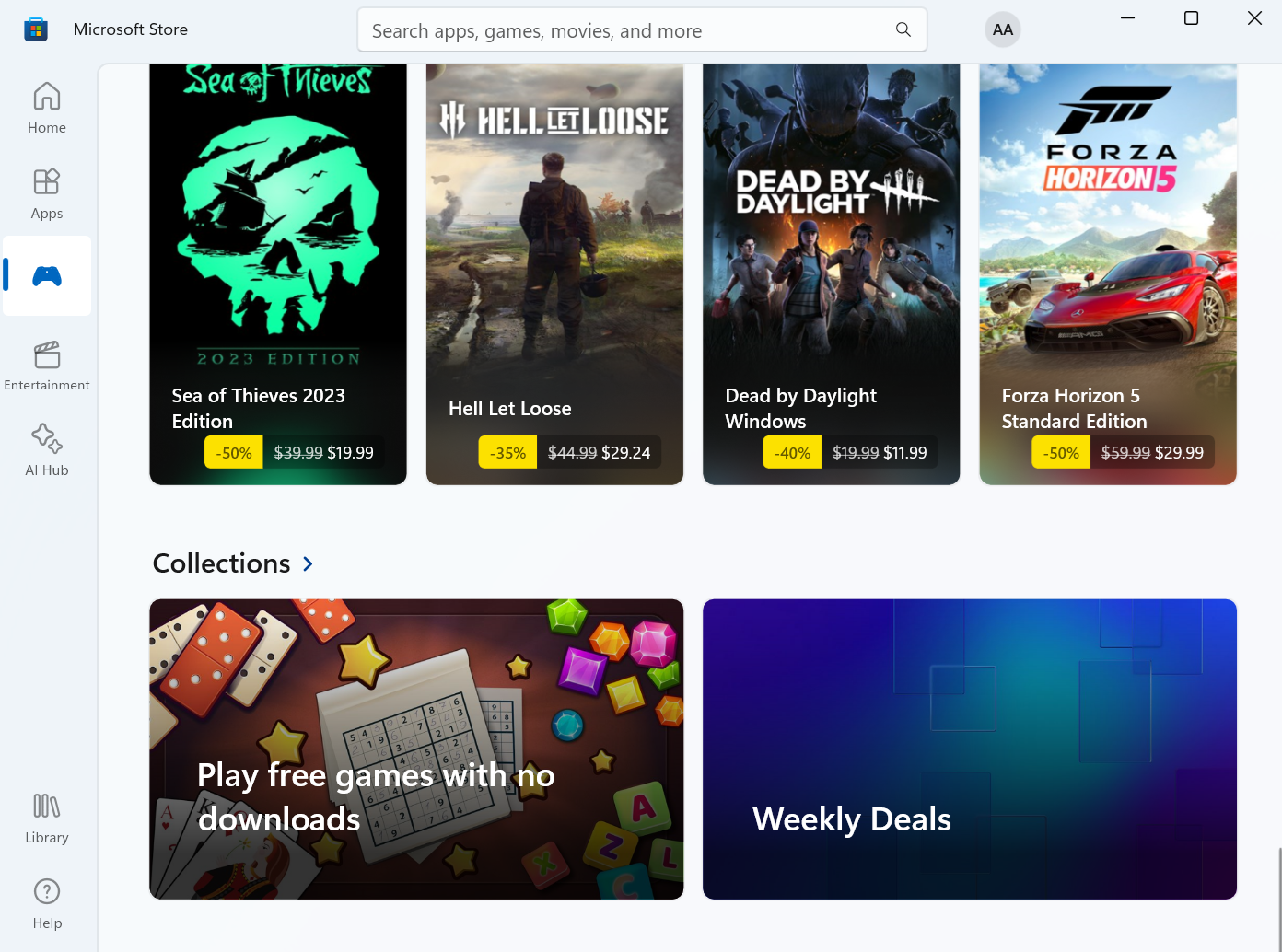
Microsoft 与多个游戏开发商合作,将这一概念付诸实践。目前,有 69 款游戏无需安装即可玩。
Microsoft 打算扩展此集合,并在未来加入更多开发人员。亲身预览游戏提供的内容将有助于用户做出更有意识的决定。
如何在 Windows 11 中玩小游戏
首先,从库将 Microsoft Store 应用升级到最新版本,然后尝试以下步骤:
- 启动 Microsoft Store。单击“游戏>收藏”选项。
- 将鼠标悬停在游戏上,然后单击“立即播放”按钮。
- 该游戏将在单独的 Microsoft Store 窗口中启动。
- 要安装游戏,请单击“在 Microsoft Store 中查看”按钮。
- 单击“获取”按钮。
游戏运行良好,不会消耗大量系统资源。不要指望它们的外观或玩法像“狂野飙车 8”或其他图形诱人的游戏,但它们在大多数情况下看起来和工作都很好。不出所料,所有游戏都包含广告,这并没有描绘出一幅漂亮的画面。
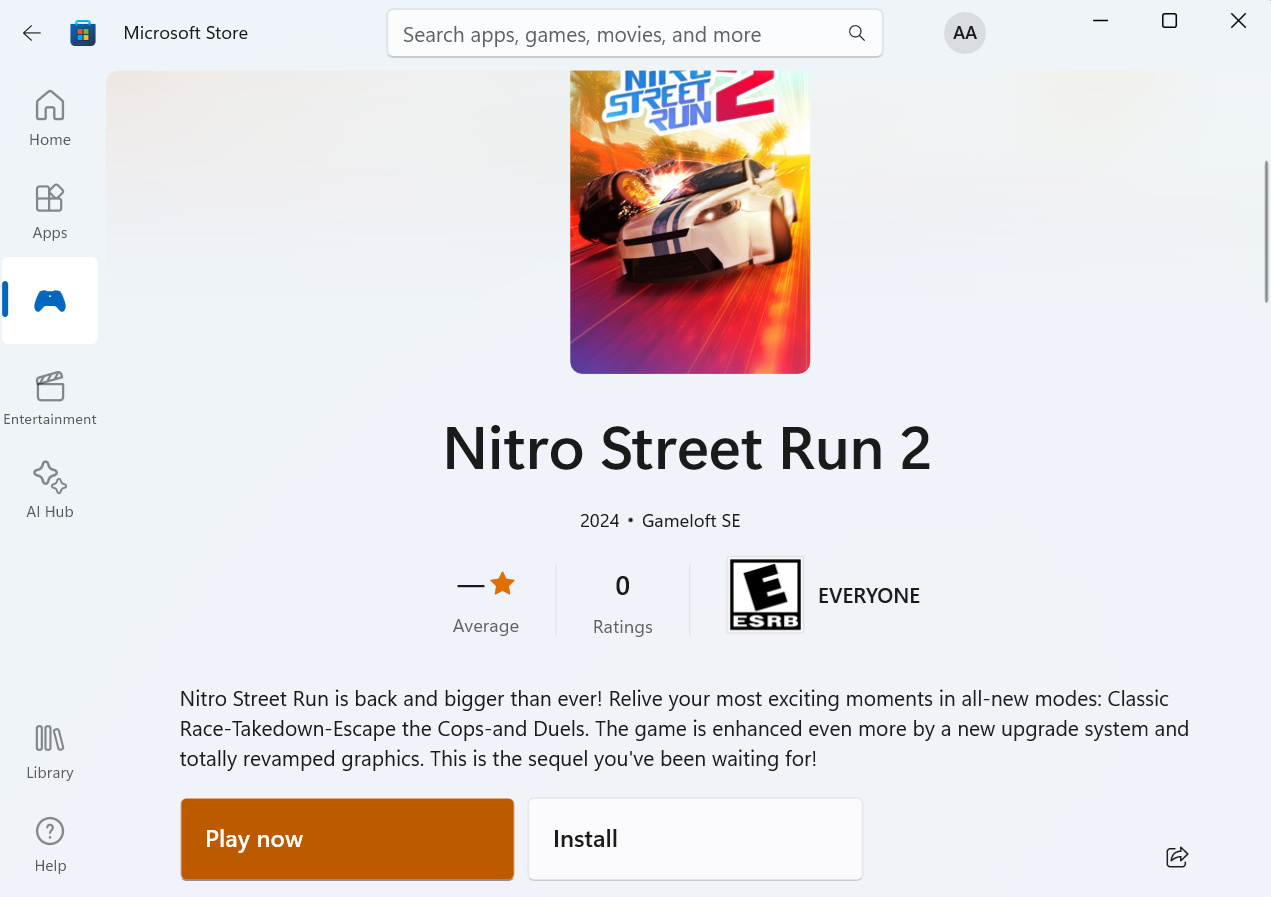
想象一下,观看一个 30 秒的广告来重试一个关卡,而您只需退出主菜单即可。没有结束游戏会话的关闭按钮,但它确实可以节省您的游戏进度。
因此,重新启动 Microsoft Store 时,您不必从头开始。甚至 Edge 浏览器的侧边栏也提供了类似的功能,您可以在其中玩此类迷你游戏。
虽然这些游戏很怀旧,让你着迷了一段时间,但它们会在短时间内变得非常重复。此外,有些游戏没有针对大屏幕进行优化,以纵向模式打开,看起来很糟糕。
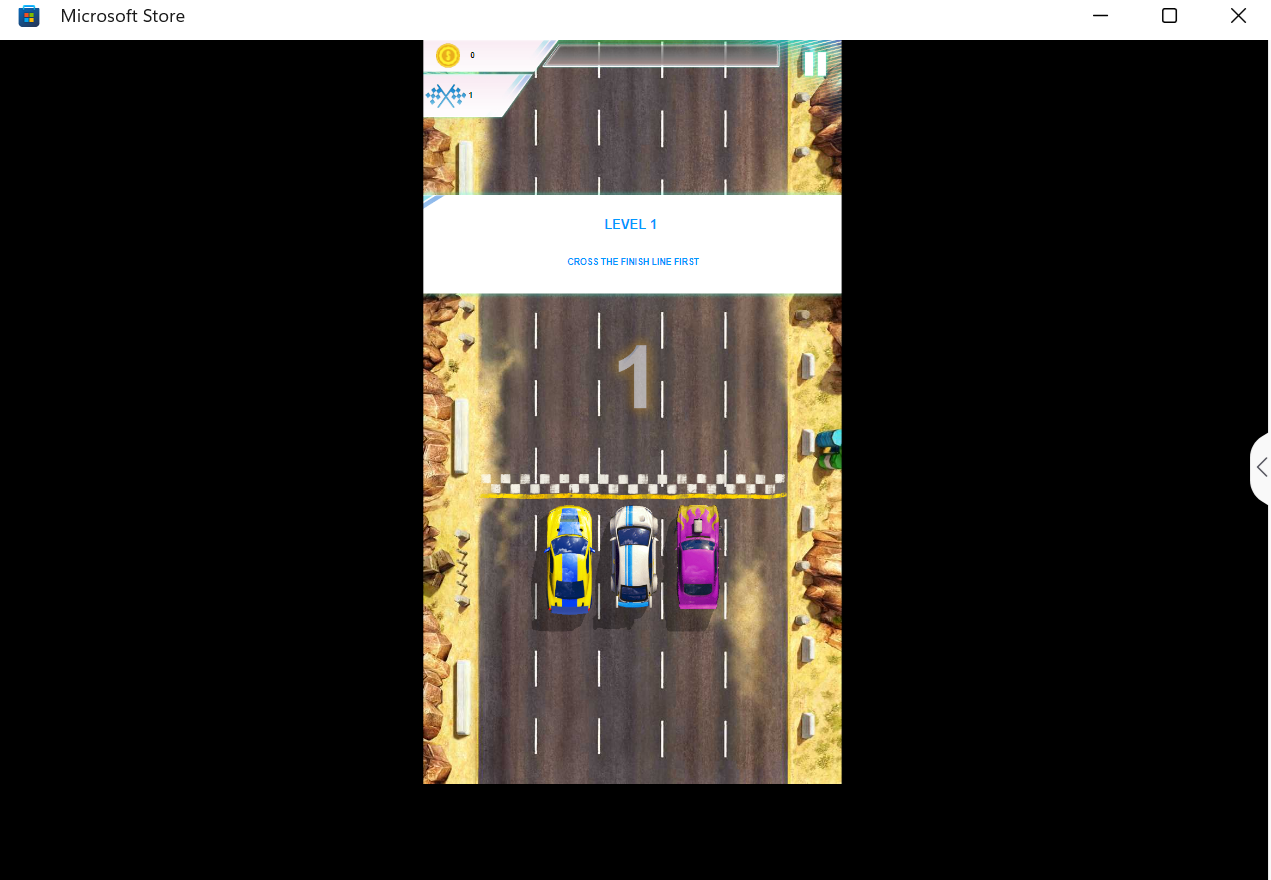
Windows PC用户不会深入Microsoft商店来查找和玩这些游戏,因为他们可以在手机上这样做,而不管平台如何。这里没有诱人的因素会迫使用户定期播放它们。
未经允许不得转载:表盘吧 » Microsoft Store 在 Windows 11 上推出新的“街机”功能免下载游戏